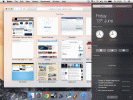Tautan Perangkat
-
Android
-
Mac
- Perangkat Hilang?
Teknologi modern telah membuat kita terbiasa menerima dan mengirim data dengan cepat sehingga penting untuk mengetahui cara mentransfer file di banyak perangkat dengan cepat. Tentu, Anda dapat mencolokkan Android ke PC menggunakan kabel dan memindahkan file dengan cara lama, tetapi metode tersebut memakan waktu dan menantang untuk dinavigasi.
Sebagai gantinya, coba transfer file nirkabel. Mentransfer file antara PC dan sistem Android cukup sederhana setelah Anda mempelajari caranya. Sementara pengguna Apple dapat menggunakan AirDrop untuk memindahkan file secara nirkabel antara iOS dan macOS, pengguna Android perlu berpikir di luar kebiasaan.
Hanya karena transfer file Android memerlukan aplikasi pihak ketiga, bukan berarti itu tidak mungkin. Karena mudah untuk memindahkan file Anda tanpa bergantung pada tujuan OS tertentu, Anda dapat mentransfer dokumen ke Windows dan Mac, tidak seperti AirDrop. Jika Anda sedang mencari cara terbaik untuk memindahkan file komputer Anda ke Android secara nirkabel, berikut adalah cara terbaik untuk melakukannya.
Mentransfer File dari PC Anda ke Android Menggunakan Jaringan Wi-Fi (WLAN)
Cara terbaik untuk mentransfer file antara PC dan Android Anda adalah dengan mengirimkannya melalui jaringan nirkabel bersama. Anda dapat menggunakan banyak aplikasi untuk ini, seperti Wi-Fi File Transfer di Android dan Air Transfer di iOS. Beberapa browser file juga memasukkan transfer file Wi-Fi. Cukup buka aplikasi, telusuri, salin, dan tempel ke folder perangkat lain. Untuk browser file, Anda biasanya pergi ke bagian jaringan, bagian WLAN, atau yang serupa. Itu mencari perangkat yang tersedia, dan Anda memilih perangkat yang Anda butuhkan.
Transfer File Menggunakan Pembaca Media Nirkabel

Perangkat yang semakin berguna untuk mengelola media termasuk drive NAS (Network Attached Storage) portabel dan pembaca media nirkabel. Perangkat ini dimuat dengan media melalui kartu SD atau drive USB, yang kemudian dapat diakses dengan menyambungkan ke hotspot Wi-Fi perangkat.
Fitur utama dari drive NAS atau pembaca media nirkabel adalah kemampuan beberapa pengguna untuk mengaksesnya sekaligus dan fakta bahwa mereka dapat digunakan secara terpisah dari koneksi internet. Sebagian besar dari mereka juga dapat bertindak sebagai bank daya untuk menjaga ponsel atau tablet Anda bertahan lebih lama.
Mentransfer File Antara Android dan PC Menggunakan Bluetooth
Di masa-masa awal smartphone, Bluetooth adalah cara sempurna untuk menukar data dalam jumlah kecil. Meskipun tidak ideal untuk unduhan berukuran besar, ini tetap menjadi cara yang nyaman untuk mentransfer file. Karena sebagian besar laptop generasi sekarang berkemampuan Bluetooth, penyiapannya juga mudah.
- Pastikan Bluetooth PC Anda aktif. Jika aktif, Anda akan melihat ikon di Baki Sistem. Ikon juga akan ditampilkan di Pusat aksi apakah Bluetooth aktif atau nonaktif.

- Setelah Bluetooth diaktifkan, klik kanan ikon di Baki Sistem dan pilih Tambahkan Perangkat Bluetooth.

- Di jendela Pengaturan Bluetooth, pilih Tambahkan Bluetooth atau perangkat lain.

- Dalam Tambahkan Perangkat menu munculan, pilih Bluetooth untuk mencari perangkat Android Anda. Di Android, Anda mungkin perlu membuka pengaturan Bluetooth dan menekan ikon segarkan untuk mengaktifkan kembali fungsi cari-dan-temukan, atau Windows tidak akan menemukannya.

- Klik pada perangkat saat muncul. Anda mungkin juga harus memilih nama PC di perangkat Android saat Windows mencoba menyambung.

- PC Anda kemudian akan menampilkan kode untuk memastikan bahwa Anda terhubung ke perangkat yang tepat, yang juga akan muncul di layar smartphone atau tablet Anda. Verifikasi bahwa kode cocok, lalu pilih Ya.

- Setelah Anda mengklik berikutnya, kedua perangkat harus dipasangkan, siap untuk bertukar file dengan cara yang sama seperti yang Anda lakukan di antara dua perangkat seluler.

Mentransfer File Antara Android dan PC Menggunakan Cloud Storage

Google Drive dan Dropbox masih merupakan beberapa opsi terbaik untuk memindahkan data secara nirkabel. Kedua opsi tersebut adalah platform-agnostik dan dapat diakses dari mana saja dengan koneksi internet, menjadikannya cara mudah untuk berbagi banyak file atau folder dengan sedikit keributan.
Karena Google Drive telah diinstal sebelumnya di Android, kami merekomendasikannya sebagai perhentian pertama Anda. Yang mengatakan, jika Anda lebih suka Dropbox, kedua aplikasi bekerja hampir sama. Satu-satunya kelemahan adalah ruang penyimpanan terbatas pada tingkat gratis Dropbox, tetapi jika Anda menyinkronkan sejumlah kecil file, itu tidak akan menimbulkan banyak masalah bagi Anda.
Mentransfer File Antara Android dan PC Secara Nirkabel Menggunakan Email
Akhirnya, email sering menjadi solusi masuk untuk berbagi foto atau dokumen dengan cepat dengan teman dan rekan kerja, dan untuk alasan yang bagus. Ini mungkin sudah agak tua tetapi mengirim email ke diri Anda sendiri lampiran yang diinginkan masih merupakan cara yang bagus untuk menukar file antara PC dan perangkat Android Anda.
Bergantung pada layanan email yang Anda gunakan, mungkin ada batasan berapa banyak yang dapat Anda kirim. Mengirim email dengan lampiran dokumen seharusnya berhasil, tetapi jangan berharap menghabiskan berjam-jam mengirim rekaman video tanpa masalah.
Pertanyaan yang Sering Diajukan
Mentransfer file antara Android dan PC seharusnya tidak merepotkan dan tanpa batasan. Jika Anda memiliki lebih banyak pertanyaan, teruslah membaca.
Bagaimana cara mentransfer file besar antara PC dan Android saya?
Jika Anda memiliki file besar untuk ditransfer, tetapi metode di atas tidak berhasil untuk Anda, Anda harus menggunakan opsi lain. Taruhan terbaik Anda adalah menggunakan pengisi daya ponsel dan mentransfer file yang lebih besar melalui USB. Prosesnya cukup sederhana.
– Yang perlu Anda lakukan hanyalah menyambungkan ponsel Anda ke pengisi dayanya, dan ujung USB ke port USB di PC Anda.
– Kemudian, pop-up akan muncul menanyakan apakah Anda ingin mengizinkan komputer Anda memiliki akses ke ponsel Anda. Setujui semua izin yang diperlukan dan Anda siap!
Jika Anda mengalami masalah, kemungkinan karena Anda harus mengaktifkan USB debugging di ponsel Anda. Proses itu juga sederhana!
– Buka saja Pengaturan di perangkat Android Anda dan cari Nomor Bangun (biasanya terletak di bawah Tentang Ponsel > Informasi Perangkat Lunak). 
- Mengetuk Nomor Bangun tujuh kali untuk membuka opsi pengembang perangkat Anda.
– Kemudian, kembali ke Pengaturan, ketuk Opsi Pengembang, dan alihkan sakelar di sebelah Debug USB pada.
Apakah ada aplikasi pihak ketiga yang membantu mentransfer file antar perangkat?
Sangat! Saat Windows dan Android gagal, layanan pihak ketiga datang untuk membantu. Anda dapat melakukan pencarian cepat untuk aplikasi yang memenuhi kebutuhan spesifik Anda atau menggunakan layanan yang lebih populer seperti Transfer droid atau dr.
Transfer File Jaringan
Ada banyak cara untuk mentransfer file antara PC dan perangkat Android Anda secara nirkabel. Untuk file kecil, metode paling sederhana adalah menggunakan email, Bluetooth, atau perangkat NAS portabel. Saat mentransfer file yang lebih besar, Anda ingin menggunakan perangkat NAS, portabel atau lainnya.
Bagaimana Anda mentransfer file dari PC ke Android? Silakan bagikan saran dan solusi Anda di komentar di bawah.